에브리타임 시간표 마법사기능 알아보기
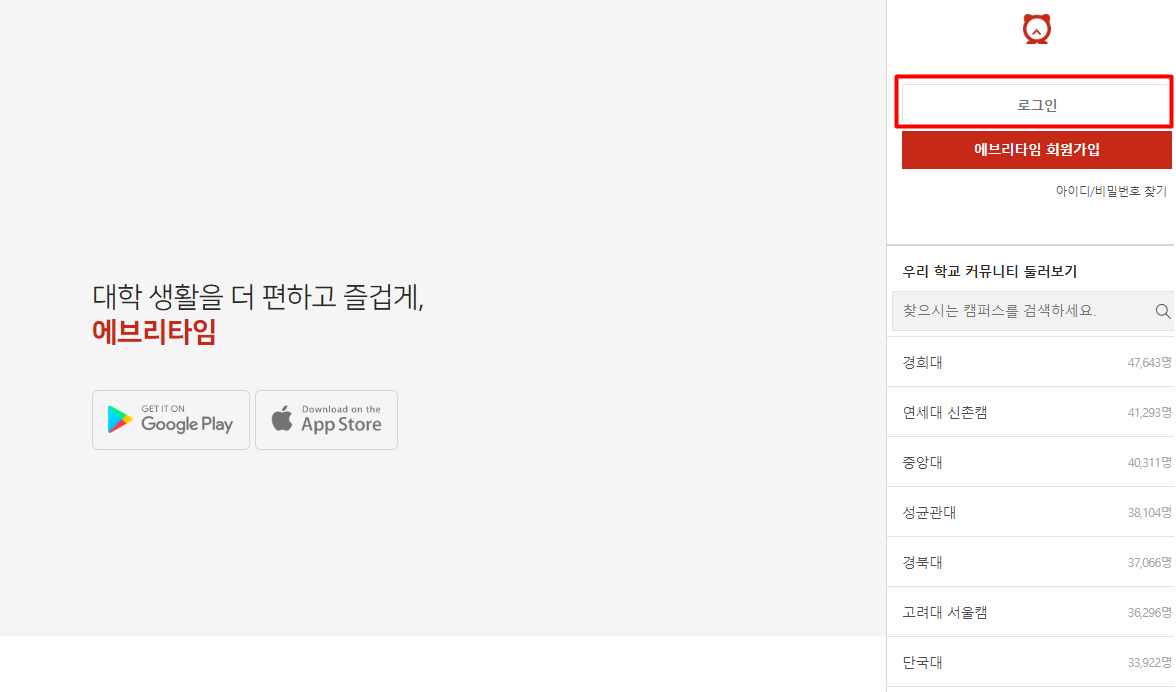
안녕하세요 다들 이번학기 시간표는 잘 짜셨나요? 오늘은 에브리타임 기능중에 평상시 제가 있었으면 좋겠다고 생각한 기능이 있어서 소개를 드릴까합니다. 바로 에브리타임 시간표 마법사 기능인데요 평상시저는 에브리타임을 이용해서 시간표를 짜기는 했지만 에브리타임 어플만 이용한 편이어서 PC로는 접속해본적이 없었습니다. 하지만 PC로 에브리타임에 접속후 시간표기능에 보면 시간표 마법사 기능라는 기능이있더군요, 만약 듣고싶은 과목이나 필수로 들어야하는 특정 과목이 수 123 목 678 이런식으로 존재한다면 이과목을 항목에 하나씩 추가해서 자동으로 시간표를 짜주는 기능입니다. 한번에 이해하기에는 어려울꺼라고 생각되는는데 직접해보면서 익히시면 훨씬쉬울겁니다. 그렇다면 에브리타임 시간표 마법사기능 ! 천천히 따라와주세요 먼저 아래링크로 이동해주세요
에브리타임
전국 400개 대학을 지원하는 대학교 커뮤니티 및 시간표 서비스. 시간표 작성 및 학업 관리, 학교 생활 정보, 학교별 익명 커뮤니티 기능을 제공합니다.
everytime.kr
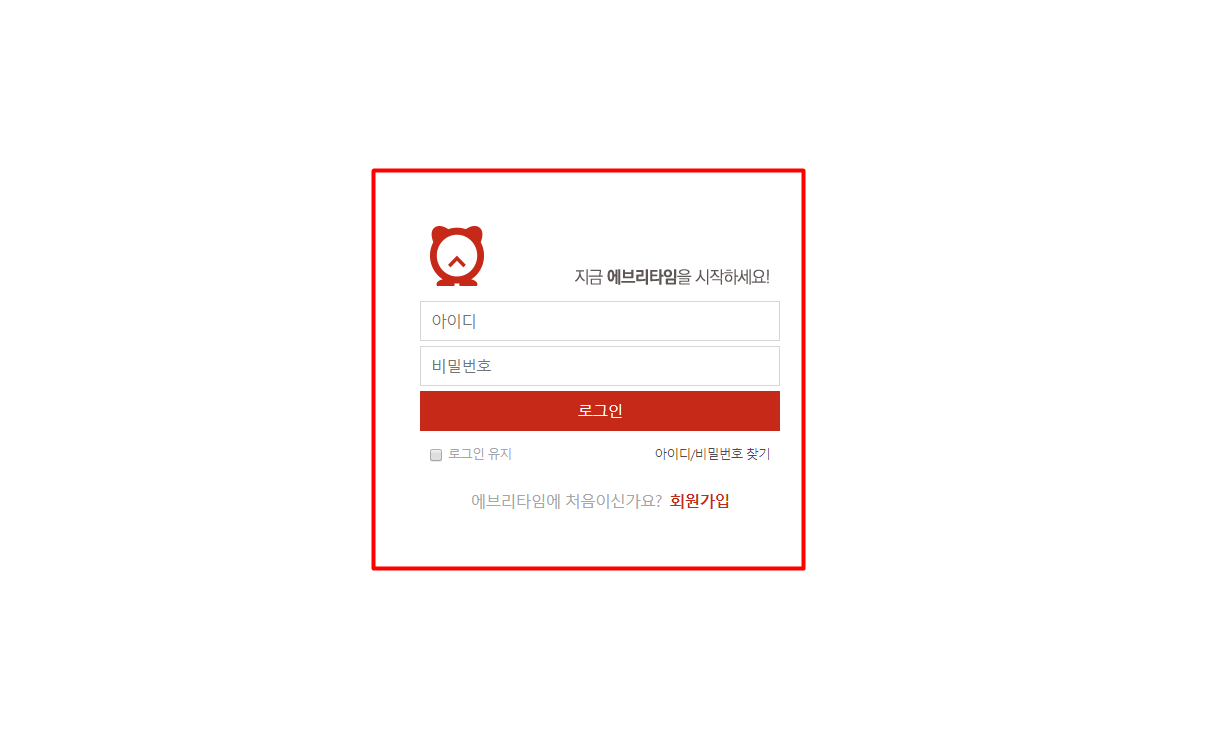
먼저 에브리타임에 로그인을 해주세요.
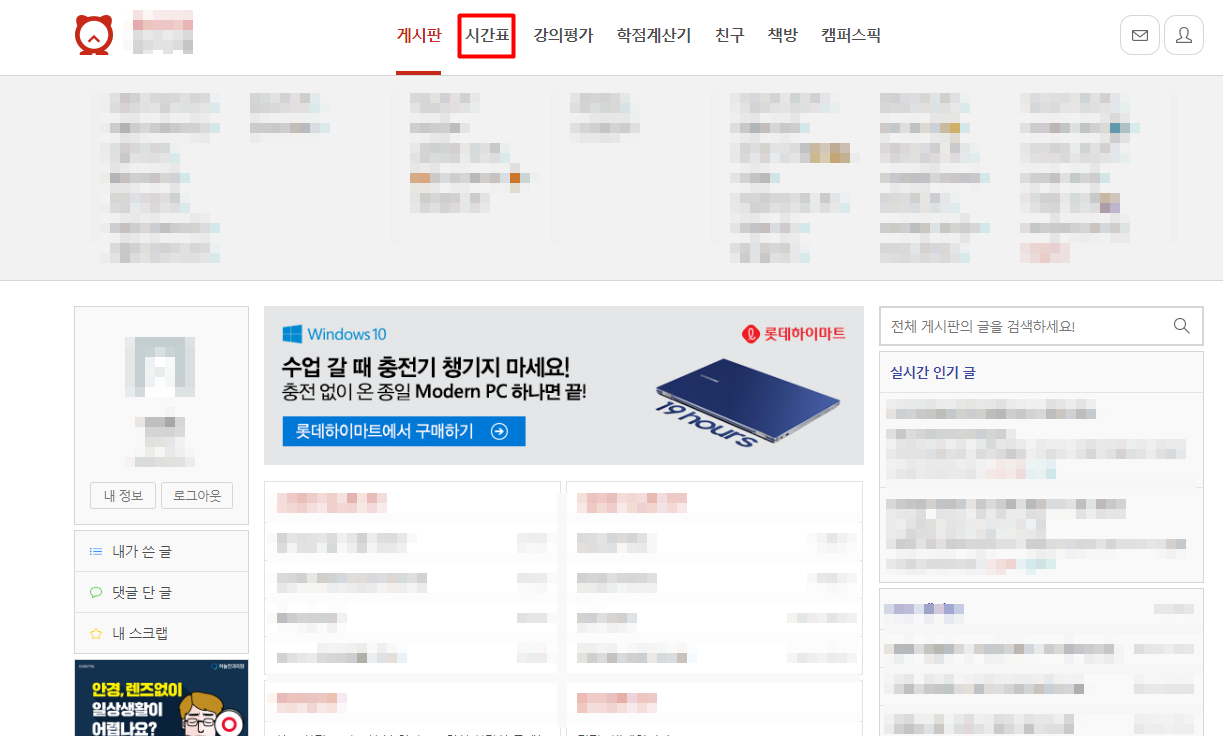
로그인이 된다면 자신이 등록한 학교소속으로 에브리타임화면이 나오게 될겁니다. 위에 사진처럼 시간표를 클릭해주세요.
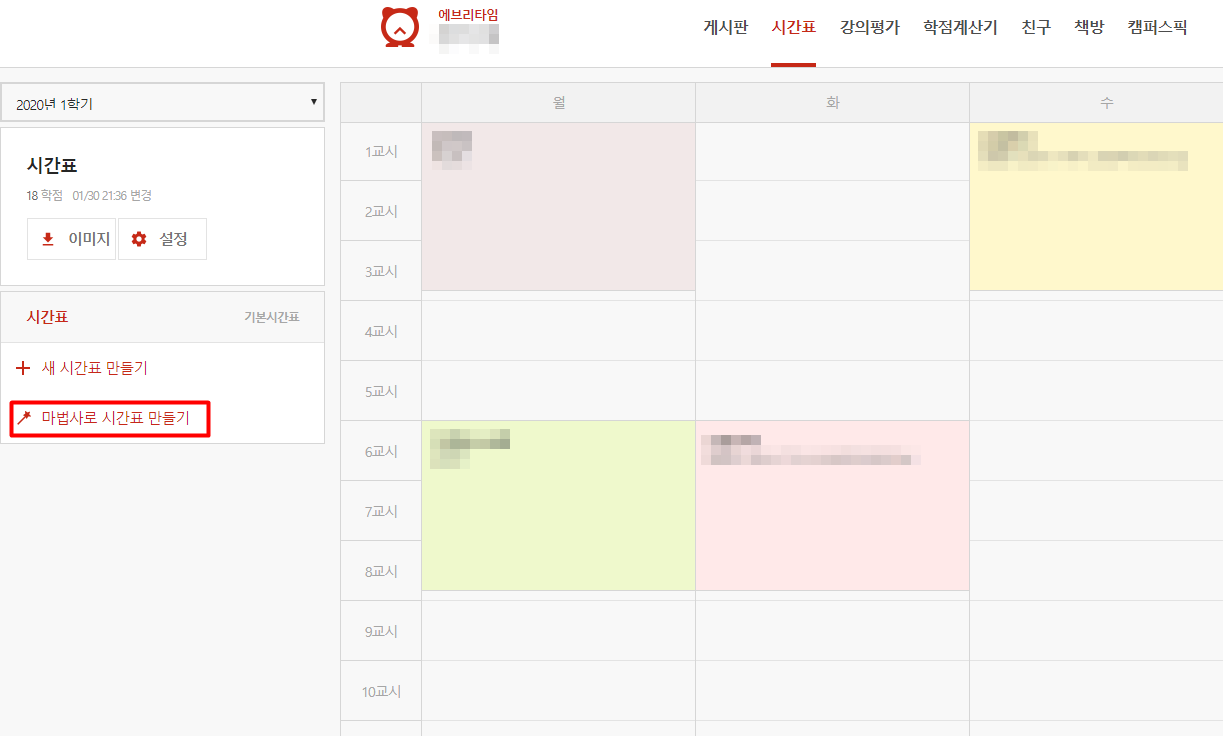
시간표를 클릭하면 이런화면이 나오는데 왼쪽에 보면 마법사로 시간표 만들기 라는 기능이 있습니다. 클릭해주세요. 모바일 에브리타임에서는 지원되지 않고 PC로 로그인해서 접속해야만 기능을 이용할 수 있으니 참고해주세요!

시간표 마법사 첫 화면입니다. 이렇게 여러개의 그룹이 나와있는데 그룹에 차례대로 자신이 원하는과목을 등록하면됩니다. 예를 들자면
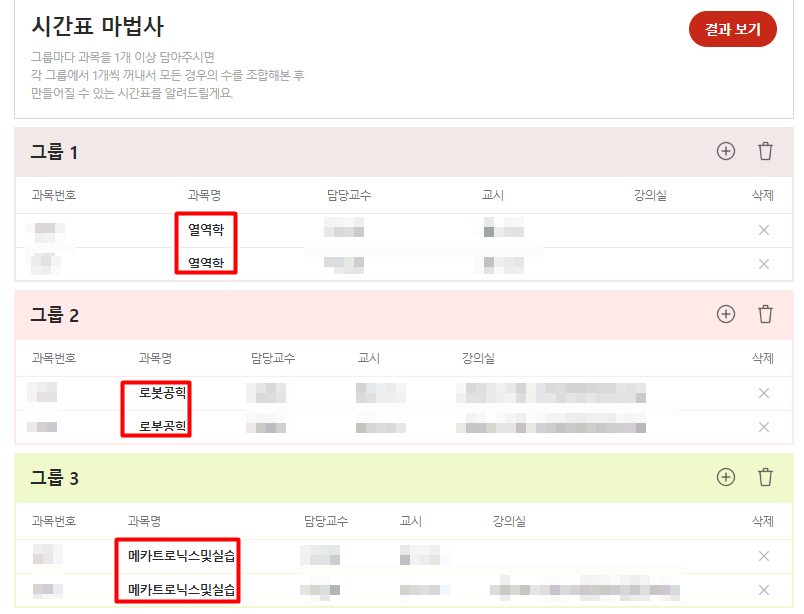
저같은 경우 위와같은 과목을 듣고 싶은데 같은과목이라도 교수님이 다를수도 있고 날짜, 그리고 몇교시인지 다를 수 있습니다. 그래서 위와같이 '열역학'이라는 과목이 있으면 자신이 원하는 시간대의 동일과목을 같은항목에 모두 담아주세요. 저같은 경우 로봇공학과 메카트로닉스라는 과목도 같은 방식으로 추가했습니다. 저처럼 다른과목도 같은방식으로 추가해주세요. 그다음으로 하단에 결과보기를 클릭하면
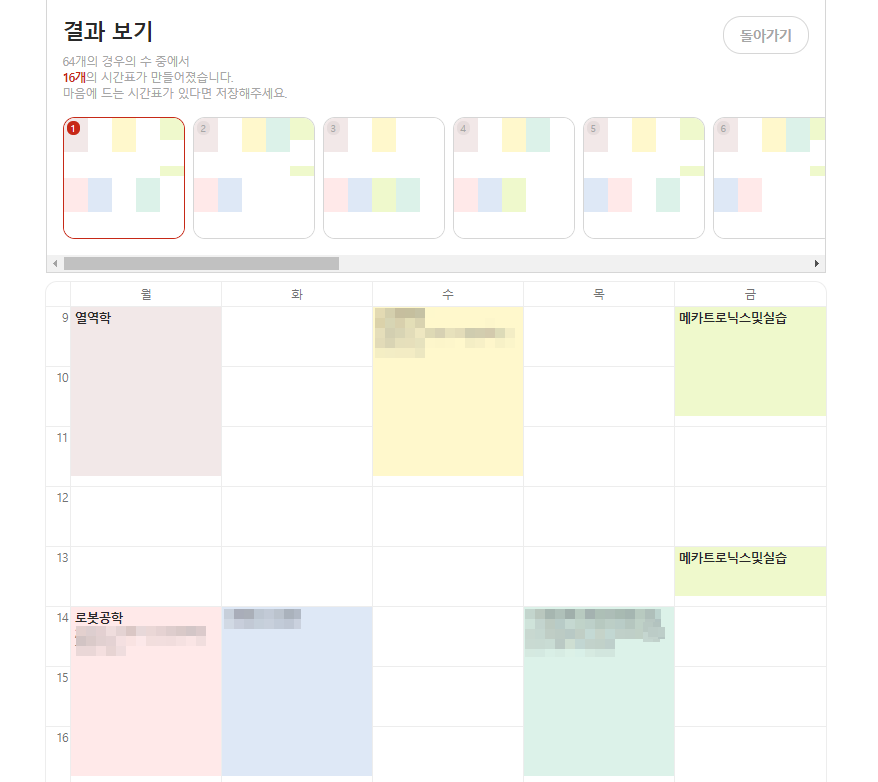
이러식으로 시간표가 자동으로 만들어집니다. 저같은 경우는 16개의 시간표가 만들어졌는데 제가 생각했던 시간표 경우의 수 보다 훨씬 편하고 다양하게 정리해줘서 좋은 기능이라고 생각됩니다.
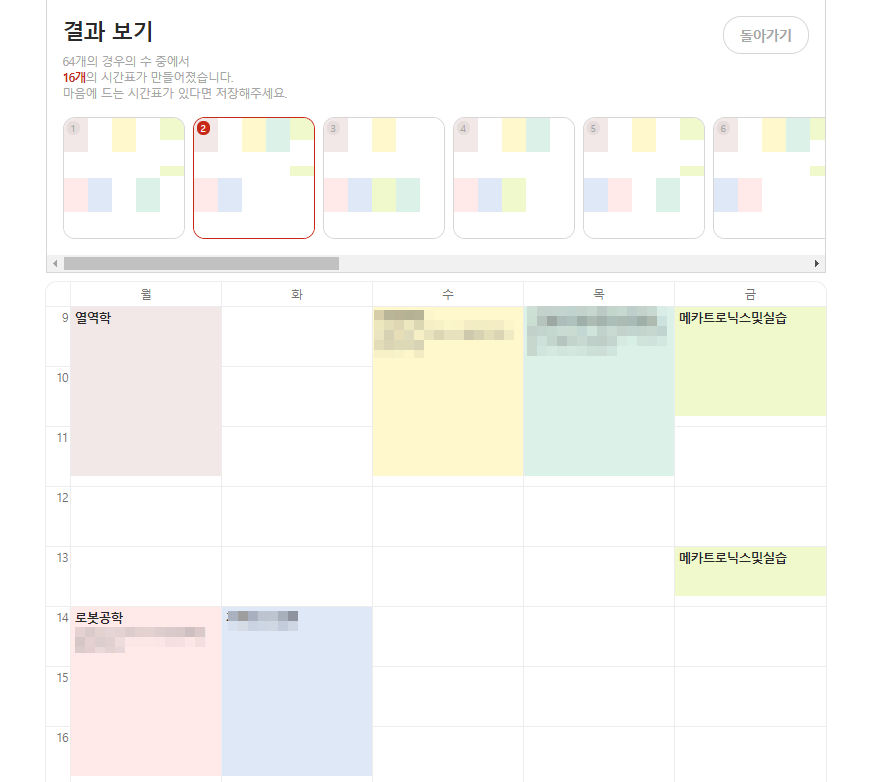
이런식으로 다른시간표를 클릭해보면 내가 들을수 있는 시간대의 과목들을통해 알아서 시간표가 짜진것을 볼 수 있습니다. 이런식으로 시간표를 여러게 짜서 저장해둔다면 특정과목을 수강신청에 실패했을경우 플랜비를 준비할 수 있겠지요.

이 중에서 자신이 가장마음에 드는 시간표를 선택해서 저장하시면 에브리타음 시간표에 저장이된답니다! 저같은경우는 시간표를 다짜고나서 이 기능을 발견해서 사용해보지는 못했지만 다음학기부터는 적극적으로 사용할꺼같군요 설명이 은근 복잡해서 잘이해가 되셨을지는 모르겠지만 직접접속해서 과목을 추가해보시면 금방 이해하실수 있을겁니다! 다들 좋은 시간표짜시고 수강신청에 성공하시길 바라겠습니다.
'daily life' 카테고리의 다른 글
| 오늘의집 통해서 구매한 파파 LED 스탠드 후기 PA-03A (1) | 2020.03.27 |
|---|---|
| 문래동 창작촌 새로운 맛집추천 철판요리 맛집 철판희 (0) | 2020.02.23 |
| 일산 양지미식당 새롭게 바뀐예약방법과 후기 (0) | 2020.02.09 |
| 경기대 쿠티스/ LMS / 에브리타임 경기대 유용한 사이트 알아보기 (0) | 2019.12.27 |
| 뱅크샐러드 가계부를 엑셀파일로 내보내는방법 (0) | 2019.12.22 |